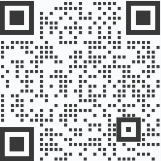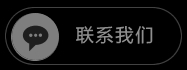excel群發郵件宏
excel群發郵件主要步驟有以下幾點:

第一步:在excel表中鍵入以下表格格式,填寫好對應的內容,郵件附件內容填的是需要發送的附件地址。
第二步:插入命令按鈕控件,進入設計模式,鍵入以上所有代碼,保存。
第三步:配置outlook郵件發送環境,工具——引用——勾選outlook 15.0——確定。
第四步:點擊命令按鈕無反應,則回到VB編輯界面,點擊圖中三角形按鈕,后顯示郵件發送成功,完成。
使用EXCEL VBA代碼自動群發帶附件的郵件同時抄送給不同的人
excel群發郵件宏自動群發帶附件的郵件同時抄送給不同的人代碼具體如下:
Private Sub CommandButton1_Click()
'要能正確發送并需要對Microseft Outlook進行有效配置
On Error Resume Next
Dim rowCount, endRowNo
Dim objOutlook As New Outlook.Application
Dim objMail As MailItem
Dim SigString As String
Dim Signature As String
'取得當前工作表與Cells(1,1)相連的數據區行數
endRowNo = Application.WorksheetFunction.CountIfs(Range(“A:A”), “<>”)
'創建objOutlook為Outlook應用程序對象
Set objOutlook = New Outlook.Application
'開始循環發送電子郵件,比如從第二行開始,第一行是標題
For rowCount = 2 To endRowNo
Set objMail = objOutlook.CreateItem(olMailItem) '創建objMail為一個郵件對象
'提取郵件簽名
SigString = Worksheets(“Sheet1”).Cells(2, 5)
If Dir(SigString) <> “” Then
Signature = GetBoiler(SigString)
Else
Signature = “”
End If
With objMail
.To = Cells(rowCount, 1).Value '設置收件人地址(從Excel表的第一列"郵件地址"字段中獲得)
.CC = Cells(rowCount, 2).Value '設置抄送人地址(從Excel表的第二列"郵件地址"字段中獲得)
.Subject = Cells(rowCount, 3).Value '設置郵件主題(從Excel表的第三列"郵件主題"字段中獲得)
.HTMLBody = Cells(rowCount, 4).Value '設置郵件內容(從Excel表的第四列"郵件內容"字段中獲得)
.Attachments.Add Cells(rowCount, 5).Value '設置附件(從Excel表的第五列"附件"字段中獲得)
.Send
End With
Set objMail = Nothing '銷毀objMail對象
Next
MsgBox (“郵件全部發送完成!”)
Set objOutlook = Nothing '銷毀objOutlook對象
End Sub
'提取郵件簽名子函數
Function GetBoiler(ByVal sFile As String) As String
Dim fso As Object
Dim ts As Object
Set fso = CreateObject(“Scripting.FileSystemObject”)
Set ts = fso.GetFile(sFile).OpenAsTextStream(1, -2)
GetBoiler = ts.readall
ts.Close
End Function
-
電子郵件格式
電子郵件格式看似很難,但其實有規律可循,下面就讓一米郵件群發軟件來告訴大家電子郵件格式的寫法。 ...
2020-03-28 14:31:13 閱讀:4446 #網絡營銷#
-
qq日歷郵件群發
qq日歷郵件群發是目前市面上唯一一款百分百收件箱的群發軟件,記住,是百分百收件箱!因為是tx官方的...
2020-03-30 13:28:04 閱讀:4230 #網絡營銷#
-
11qq群成員郵件群發器
11qq群成員郵件群發器是一款功能強大的郵件群發軟件,擁有:批量自動登錄QQ、自動多條件采集功能,...
2020-03-30 14:19:07 閱讀:4624 #網絡營銷#
-
豪迪qq郵件群發器
豪迪qq郵件群發器是一款能夠支持最新版QQ的qq群發軟件,已經完美破解,支持向qq好友,qq群,群...
2020-03-30 14:25:26 閱讀:4440 #網絡營銷#
-
qq群發器能群發郵件嗎
qq群發器能群發郵件嗎?不少剛接觸郵件群發的小伙伴常會有這樣的疑問,因為相對來說郵件群發軟件比較常...
2020-03-30 14:33:14 閱讀:3203 #網絡營銷#
熱門推薦
- 1怎么利用Facebook賺錢閱讀:6497
- 2電子郵件營銷的策略 閱讀:5908
- 3郵箱群發不進垃圾箱閱讀:6593
- 4群發郵箱平臺哪個好 閱讀:6002
- 5郵件推廣中的具體營銷步驟閱讀:6111
- 6如何群發郵件但不被發現閱讀:7186
- 7群發郵件如何不屏蔽閱讀:4481
- 8郵件如何群發多個不同的人閱讀:4613
- 9哪個郵箱群發效果好閱讀:4404
- 10如何群發郵件閱讀:4625
- 11電子郵件的營銷方法 閱讀:4391
- 12電子郵件雜志營銷 閱讀:4387
- 13電子郵件廣告樣式閱讀:4479
- 14郵件批量發送軟件 閱讀:4665
- 15外貿郵件群發閱讀:4341
- 16哪個郵箱群發效果好閱讀:4285
- 17郵件推廣的技巧閱讀:4534
- 18郵件如何群發閱讀:4289
- 19facebook 怎么增加好友閱讀:4476
- 20如何可以群發郵件 閱讀:4515
- 21郵件廣告投放渠道有哪些閱讀:4895
- 22批量群發郵件 閱讀:4426
- 23怎么發廣告郵件閱讀:4716
- 24郵件批量發送系統使用方法閱讀:4352
- 25群發郵件數量限制閱讀:5078
- 26批量發送個性化郵件閱讀:4496
- 27郵件怎么群發給很多人閱讀:4280
- 28如何自動發廣告郵件閱讀:4707
- 29如何群發郵件閱讀:76792
- 30郵件如何發給多人閱讀:77368
標簽更多+










 微信咨詢
微信咨詢
 撥打電話
撥打電話